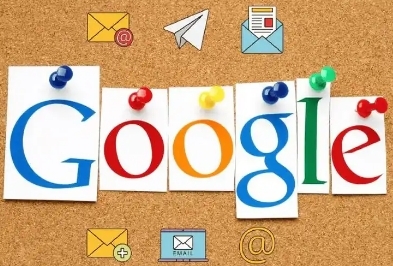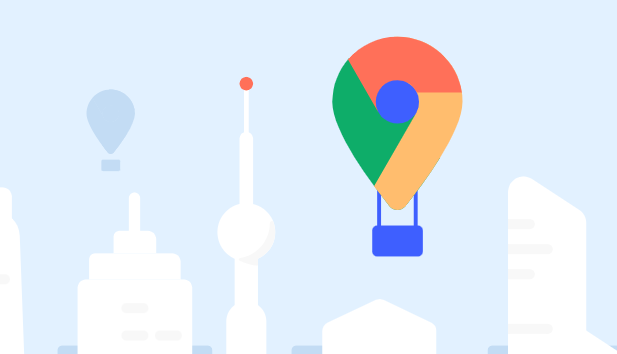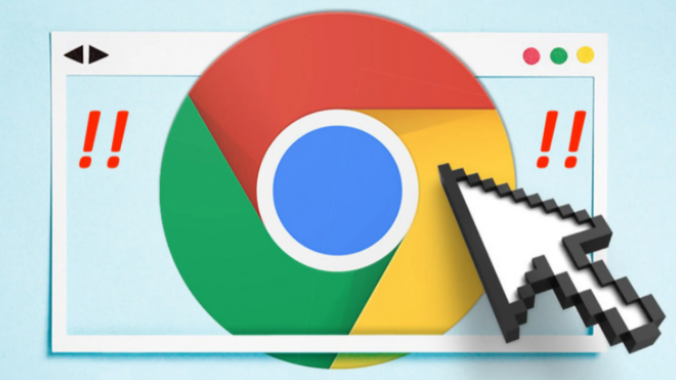谷歌浏览器频繁弹窗提示插件更新如何关闭

1. 通过服务管理器关闭自动更新:使用Windows + R快捷键打开「运行」对话框,执行service.msc打开「服务」管理器。在「名称」列表中分别找到并双击以下4项服务:GoogleUpdater InternalService、GoogleUpdater Service、Google更新服务(gupdate)、Google更新服务(gupdatem)。点击「停止」按钮,并将「启动类型」设置为「禁用」。点击「应用」并关闭「服务」管理器。
2. 删除或重命名Update文件夹内的文件:找到Chrome浏览器图标,鼠标右键打开文件所在的位置,选择Update目录,右键选择属性,在“安全”选项卡中,编辑SYSTEM权限,勾选拒绝,然后点击“禁用继承”,删除所有允许的选项,确定保存。接着可清空Update文件夹中的所有内容,并重命名或删除里面的GoogleUpdate.exe文件,这样Chrome就无法在Update文件夹里生成更新程序,从而达到禁止自动更新的目的。
3. 修改浏览器启动参数:如果浏览器固定在任务栏,先取消固定,等操作完成后,再将Chrome固定到任务栏。在开始菜单中,找到Chrome,右击打开文件位置,右击属性,在“目标”后,添加如下内容,再点击确认 “--disable-background-networking”。